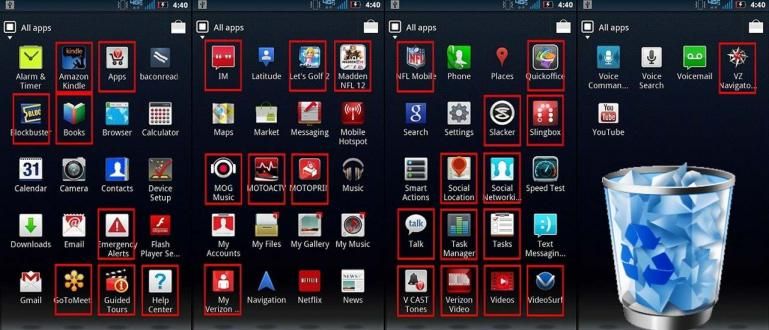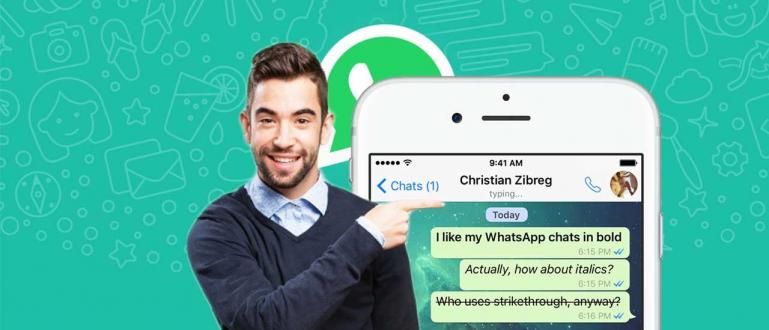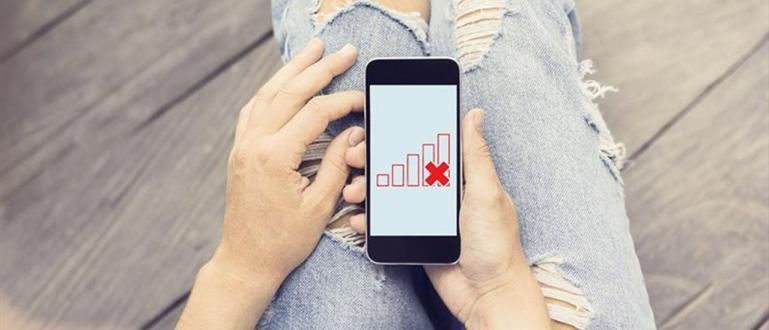Ponekad je neugodno kada želite da otvorite datoteku, ali je datoteka oštećena. Sada ne brinite, samo pratite kako da postupate sa sledećim oštećenim datotekama.
Računar je elektronski uređaj koji je sposoban za olakšati rad čovek. Kao elektronski uređaj, naravno, računar je podložan oštećenjima.
Kada računar radi i počne da deluje sporo, ili čak često ima raznih poteškoća tokom pokretanja, to može biti uzrokovano Windows sistem datoteka oštećen, nedostaje ili čak automatski promenjen zbog nove instalacije softvera.
U osnovi, oštećenje Windows sistema datoteka nije tako loše. Ali ako se ne kontroliše, biće samo gore.
Zbog toga je potrebna hitna akcija za skeniranje i popravku oštećenih Windows sistemskih datoteka.
Ovde ApkVenue ima savete o tome kako da se nosite sa oštećenim datotekama na Windows-u bez dodatnih aplikacija. Potreban vam je samo CMD da biste popravili oštećenu datoteku. Како да? Хајде да слушамо!
Kako popraviti oštećene datoteke pomoću CMD-a
Korak 1 - Pokrenite CMD
- Pre svega, pokrenite komandnu liniju kao Administrator. Kako da kliknete desnim tasterom miša na logo Start, a zatim izaberite Komandna linija (administrator).

Korak 2 - Skenirajte sistem datoteka
- Урадити skenirati i odmah izvršite popravke na oštećenom sistemu datoteka, onda to možete učiniti naredbom ispod:
sfc /scannow
Ovaj proces će potrajati prilično dugo, jer je ovo skeniranje urađeno temeljno.

Korak 3 - Gotovo
Pored toga, možete koristiti komandu sfc /verifyonly skenirati ali bez vršenja popravki било који.
Međutim, ako želite da skenirate samo 1 sistem datoteka, možete koristiti naredbu ispod.
Na primer, ako želite da skenirate i popravite sistemsku datoteku pod nazivom advapi32.dll koji se nalazi u fascikli C:\Windows\System32, onda možete koristiti komandu:
sfc /scanfile=C:\Windows\System32\ advapi32.dll
Ili može biti sa /verifyonly=C:\Windows\System32\ advapi32.dll, da izvrši samo skeniranje bez ikakve popravke.
Pored nekih od gornjih komandi, evo i drugih parametara koje možete koristiti u procesu skeniranje, преузет из MSDN Microsoft:
/scannow: Za skeniranje direktno zaštićenih datoteka.
/scanon: Za istovremeno skeniranje zaštićenih datoteka.
/scanboot: Za skeniranje zaštićenih datoteka svaki put kada računar поново покренути.
/вратити се: Za vraćanje skeniranja na podrazumevanu operaciju.
/purgecache: Za brisanje keša Windows zaštita datoteka i izvrši skeniranje sistema datoteka.
/cachesize=x: Da biste podesili veličinu keš datoteke za Windows zaštitne datoteke, u MB.
/filesonly: Za proveru ili popraviti samo datoteke. Ne proverava ili popravka registra.
/offbootdir: Ovu opciju možete koristiti za popravku ili popravku одсутан kao i da pronađete lokaciju datoteke boot.
/offwindir: Ovu opciju možete koristiti da izvršite popravke van mreže i da odredite lokaciju Windows direktorijuma.
/вратити се: Za povratak na podrazumevana podešavanja.
/?: Za prikaz pomoći u komandnoj liniji.
Tako možete popraviti oštećene ili oštećene datoteke. Ako se možda u budućnosti pojavi problematičan sistem datoteka na vašem računaru, možete ga sami popraviti.
Srećno i ne zaboravi Објави ako imate način da se nosite sa drugim oštećenim datotekama, da. Видимо се!